0xe0000024 : Comment résoudre cette erreur de synchronisation OneNote
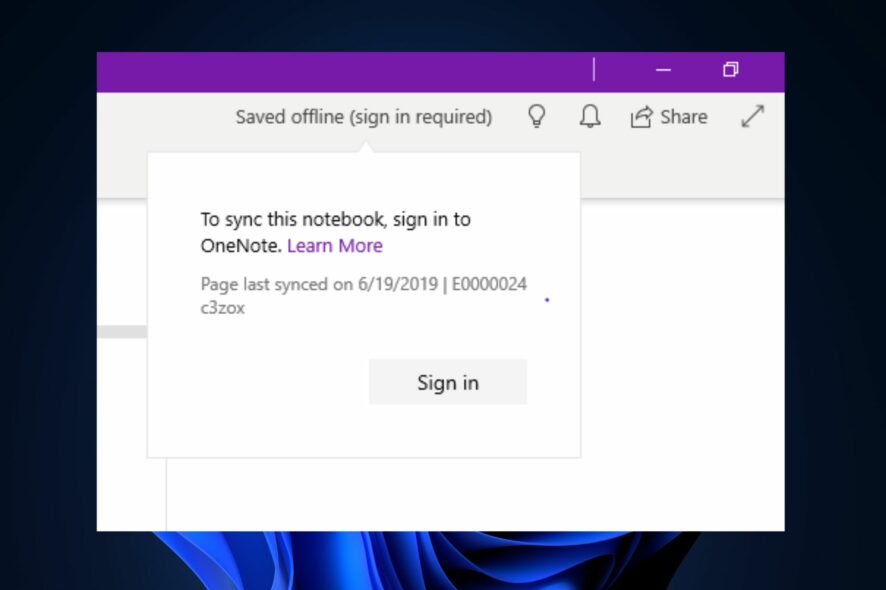
Les utilisateurs de Mac et de Windows ont signalé l’erreur 0xe0000024, qui est généralement déclenchée après l’échec de l’application OneNote à se synchroniser avec leur carnet, iPad ou iPhone.
L’erreur peut être déclenchée par plusieurs raisons, que nous allons brièvement discuter, et proposer des solutions que vous pouvez appliquer pour résoudre l’erreur 0xe0000024.
Qu’est-ce qui cause l’erreur 0xe0000024 ?
Voici quelques-unes des causes courantes de l’erreur 0xe0000024 :
- Clé SkyDriveAuthenticationProvider manquante - La plupart des utilisateurs ont signalé avoir remarqué l’erreur 0xe0000024 après avoir installé l’Assistant de connexion Live-ID ; c’est probablement dû à un conflit avec OneDrive. Si OneDrive et OneNote ne sont pas configurés correctement dans le registre, ils ne pourront pas coexister.
- Conflits de crédentiels avec OneDrive - Sur la plupart des PC Windows, en particulier Windows 10, l’erreur 0xe0000024 est généralement causée par des conflits entre OneDrive et OneNote. Cela est dû au fait que les deux applications utilisent la fonction de synchronisation et peuvent parfois entrer en conflit l’une avec l’autre.
- Application corrompue ou obsolète - Le développeur publie des mises à jour pour corriger des bugs et des erreurs dans les applications. Si l’application OneNote est corrompue ou n’est pas mise à jour vers sa dernière version, cela peut entraîner l’erreur 0xe0000024.
- Le site Intranet est bloqué pour des raisons de sécurité - Si vous essayez de synchroniser avec un serveur SharePoint local, vous pourriez rencontrer cette erreur car Windows bloque généralement les communications intranet.
Comment puis-je résoudre l’erreur de synchronisation 0xe0000024 dans OneNote ?
Avant de procéder à des solutions plus avancées, voici quelques corrections préliminaires que vous devriez essayer :
- Vérifiez si les serveurs OneDrive connaissent des temps d’arrêt.
- Ouvrez le client web OneNote sans fermer l’application.
- Corrigez la congestion du réseau.
Si l’erreur persiste, voici des étapes de dépannage plus avancées pour vous aider à résoudre l’erreur 0xe0000024 :
1. Supprimez tous les Crédentiels Généraux
- Appuyez sur la touche Windows , tapez Gestionnaire de clés, et appuyez sur Entrée.
-
Cliquez sur l’onglet Clés Windows en haut de la fenêtre, et localisez la liste des Crédentiels Généraux en bas.
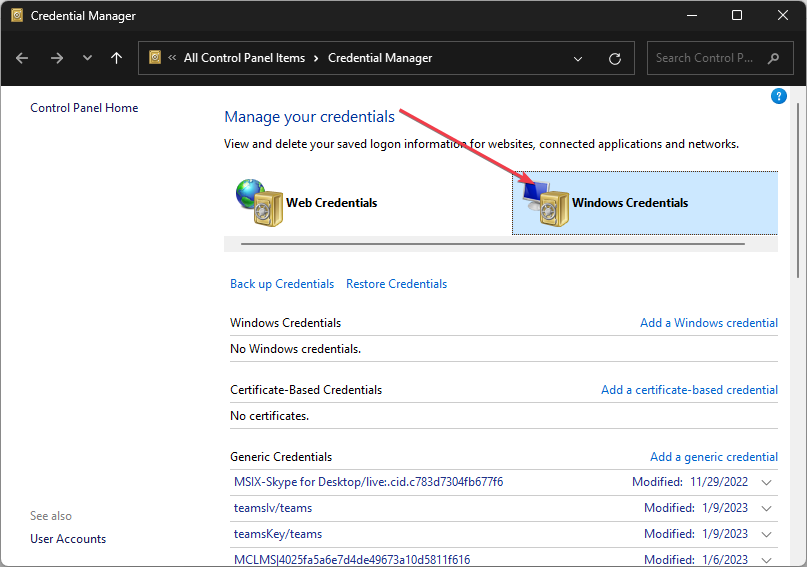
-
Cliquez sur la flèche vers le bas à côté des crédentiels associés à OneDrive, et cliquez sur Supprimer pour supprimer les crédentiels.
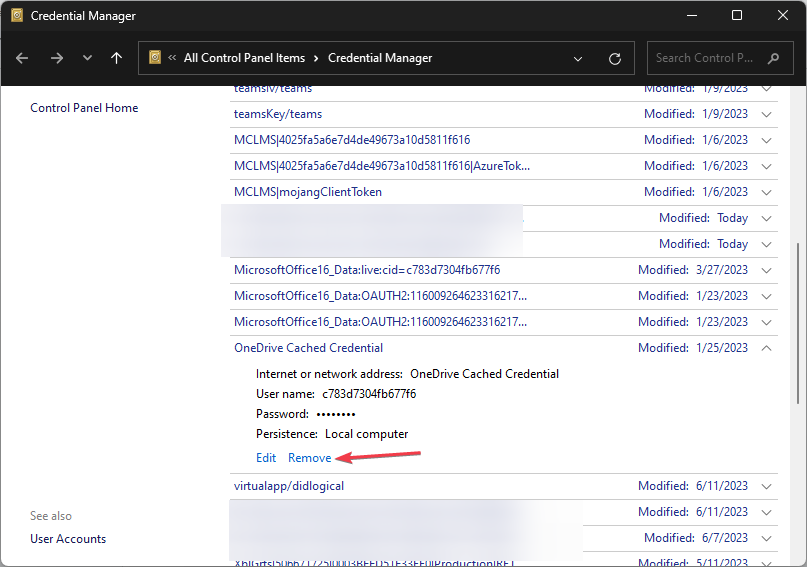
- Lancez l’application OneNote en cliquant sur l’icône du bureau, puis appuyez sur les touches Shift + F9 pour synchroniser votre carnet.
Les crédentiels stockés aident les utilisateurs à se connecter plus rapidement aux sites web ; cependant, s’il y a un problème avec le Gestionnaire de clés, cela peut empêcher OneNote de fonctionner correctement.
2. Mettez à jour l’application OneNote
- Appuyez sur la touche Windows, tapez OneNote, et appuyez sur Entrée pour lancer l’application OneNote.
-
Cliquez sur Fichier en haut de la fenêtre et sélectionnez Compte dans le panneau de gauche.
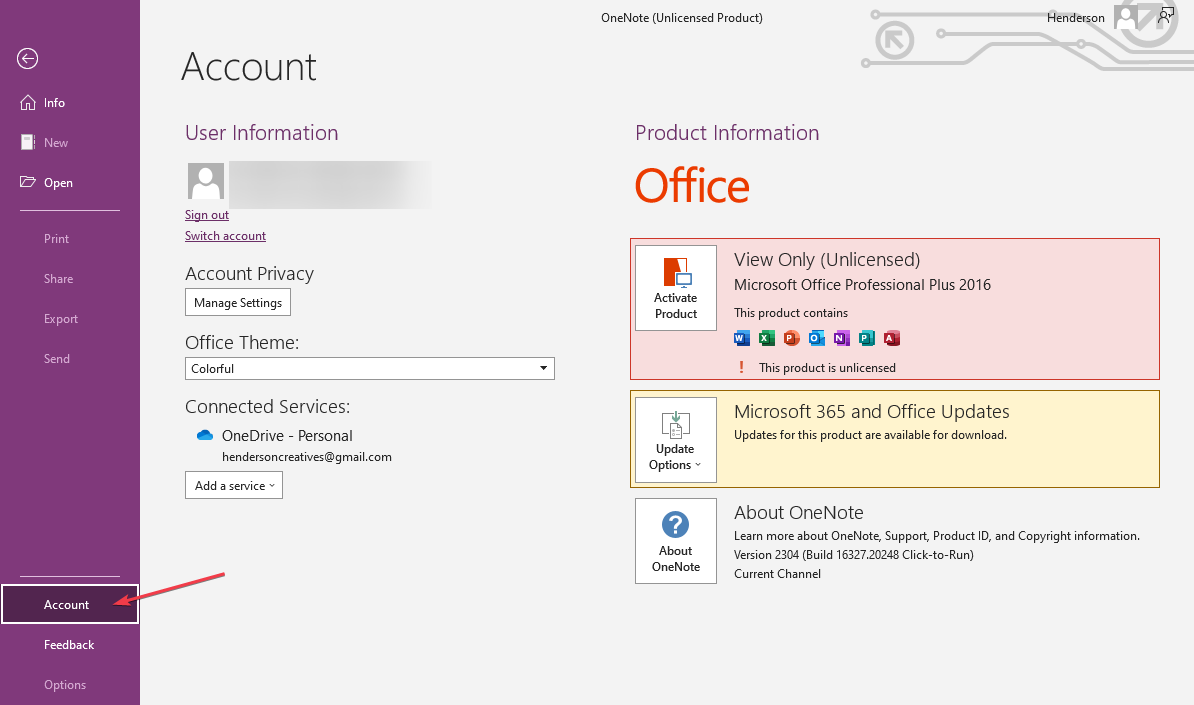
-
Cliquez sur Options de mise à jour à côté de Mises à jour Office. Ensuite, sélectionnez Mettre à jour maintenant dans le menu déroulant.
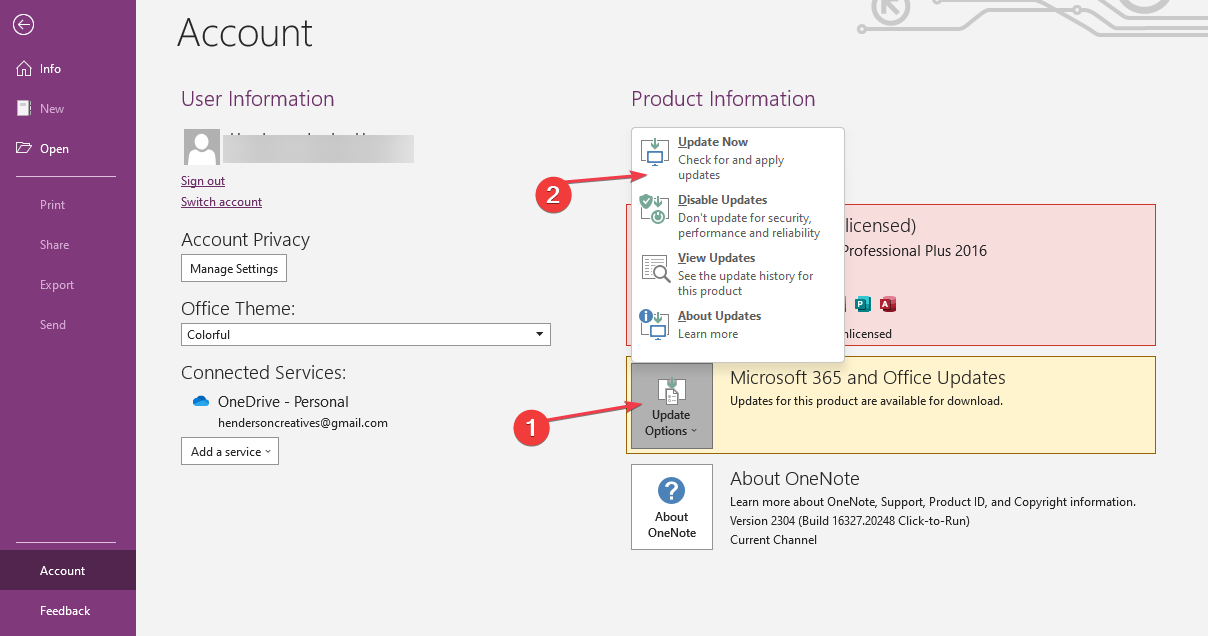
- Redémarrez votre PC et vérifiez si l’erreur persiste.
Une fois que les développeurs découvrent un bug dans le logiciel, ils publient un correctif pour le résoudre ; si un bug cause l’erreur de synchronisation 0xe0000024, la mise à jour de l’application OneNote peut aider à la corriger.
3. Ajoutez votre Serveur SharePoint aux Sites Intranet
- Appuyez sur la touche Windows, tapez Options Internet, et appuyez sur Entrée.
-
Ensuite, naviguez jusqu’à l’onglet Sécurité et sélectionnez Intranet local sous la section Sélectionner une zone à afficher ou à modifier la sécurité.
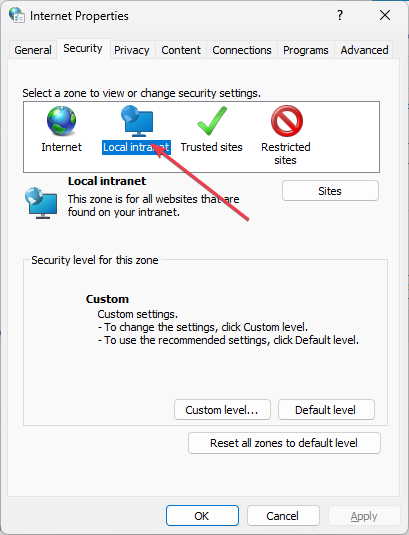
-
De plus, cliquez sur Sites et sélectionnez Détecter automatiquement le réseau intranet, puis cliquez sur OK.
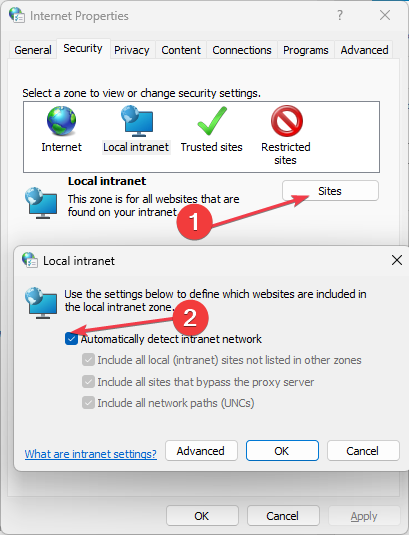
- Alternativement, cliquez sur le bouton Avancé et ajoutez votre URL SharePoint sous Ajouter ce site web à la zone.
- Maintenant, cliquez sur Ajouter et redémarrez votre PC pour vérifier si l’erreur est corrigée.
Si vous utilisez OneNote sur l’intranet, un problème de sécurité pourrait empêcher vos fichiers de se synchroniser. Ajouter votre serveur SharePoint à vos sites intranet locaux peut aider à corriger l’erreur.
En savoir plus sur ce sujet
- Comment s’inscrire et créer un nouveau compte Gmail [Guide facile]
- Voici comment corriger Missile Command Delta ne s’installant pas
- CORRIGER : Missile Command Delta se bloque sur PC
- Comment réparer Missile Command Delta ne se lançant pas
4. Ouvrez le Carnet dans OneDrive
- Fermez tous les carnets ouverts dans l’application OneNote.
-
Naviguez jusqu’à Fichier dans le menu supérieur, et sélectionnez Info.
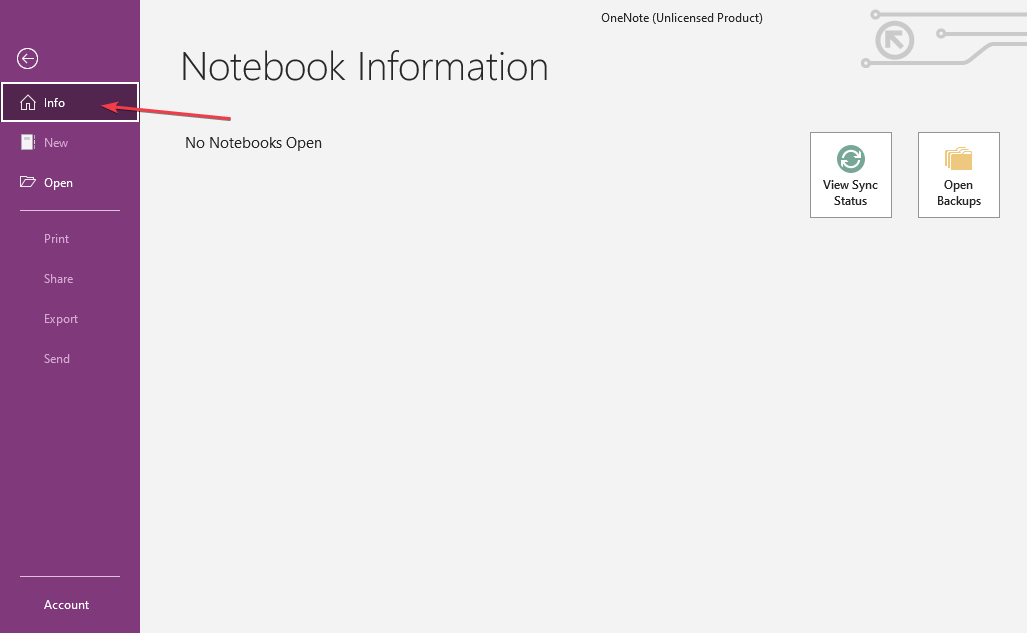
- Cliquez sur le bouton Paramètres à côté de chaque carnet ouvert, puis sélectionnez Fermer dans le menu déroulant.
- Fermez OneNote et connectez-vous à votre Compte OneDrive.
- Ouvrez votre carnet, cliquez sur Fichier, puis sélectionnez Modifier dans l’application de bureau pour ouvrir le carnet dans l’application.
- Appuyez sur Shift + F9 pour synchroniser votre carnet.
5. Créez une clé SkyDriveAuthenticationProvider.
- Appuyez sur la touche Windows, tapez regedit dans la zone de recherche, et appuyez sur Entrée pour ouvrir l’Éditeur de Registre.
- En fonction de l’architecture de votre système d’exploitation, vous devrez naviguer vers les chemins suivants :
-
x32 –
Computer\HKEY_LOCAL_MACHINE\SOFTWARE\Wow6432Node\Microsoft\Office -
x64 –
Computer\HKEY_LOCAL_MACHINE\SOFTWARE\Microsoft\Office**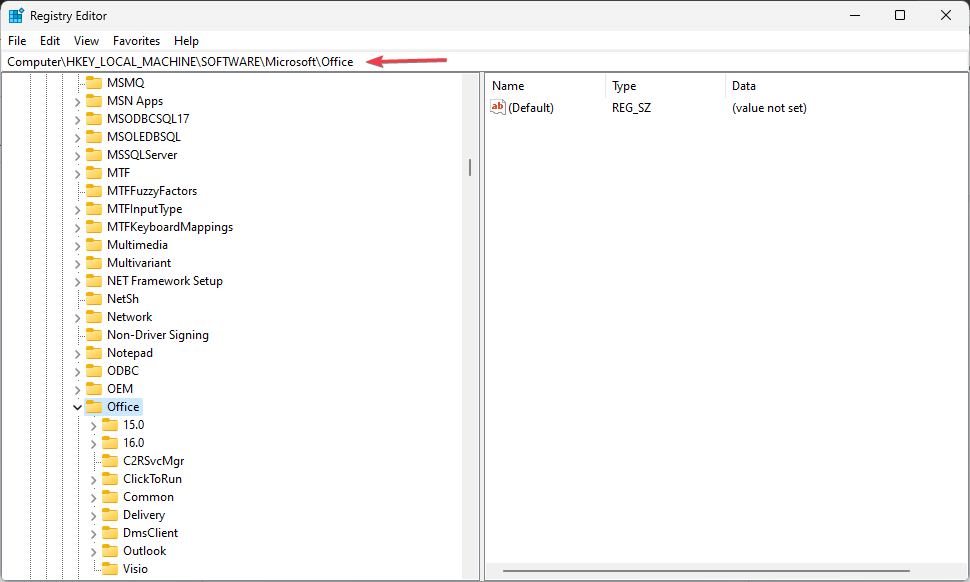
-
Ensuite, cliquez sur la flèche à côté de votre version Office, par exemple, 16.0, 15.0, 14.0, etc., puis cliquez sur la flèche à côté de Commun et sélectionnez Internet.
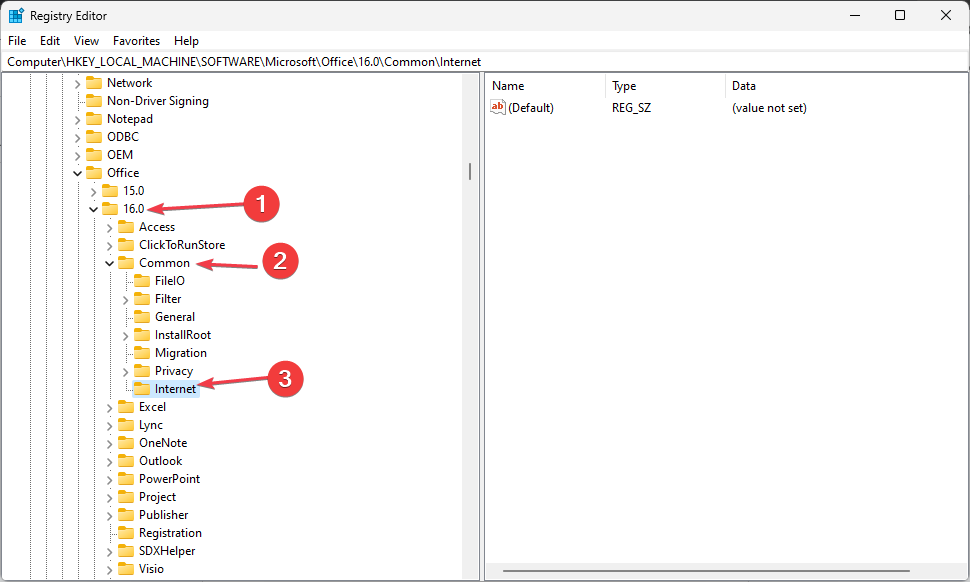
- Cliquez droit dans le panneau de droite et survolez Nouveau. Sélectionnez Valeur de chaîne, et nommez la chaîne SkyDriveAuthenticationProvider.
- Ensuite, faites un clic droit sur la chaîne nouvellement créée et sélectionnez Modifier.
-
De plus, tapez idcrldisable dans la case Données de la valeur, et cliquez sur OK.
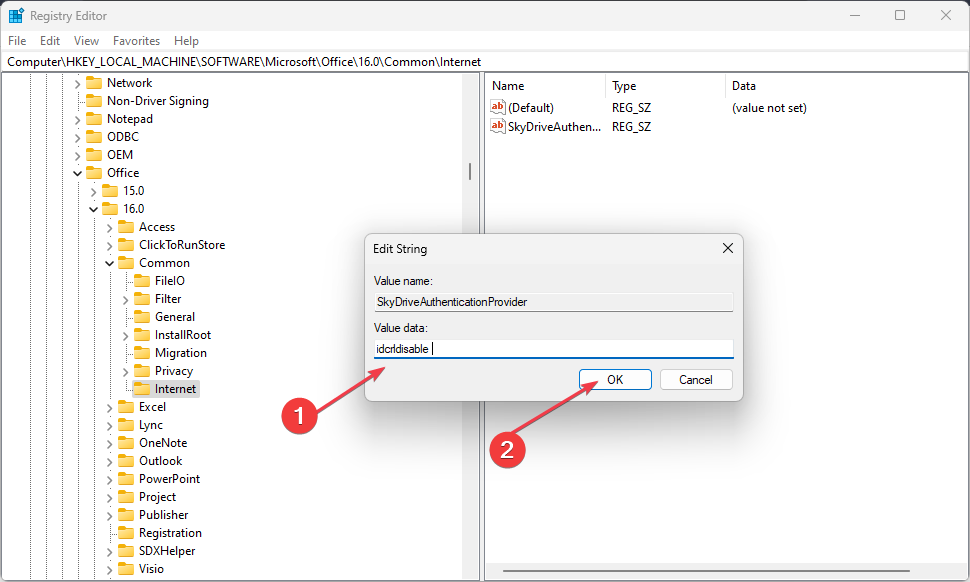
- Redémarrez votre PC et vérifiez si l’erreur 0xE0000024 est corrigée.
L’installation de l’assistant de connexion Live ID peut parfois causer un conflit avec OneDrive. Pour éviter les conflits avec OneDrive, vous devrez créer une clé unique SkyDriveAuthenticationProvider dans l’éditeur de registre.
OneNote est une application essentielle pour les utilisateurs de Windows et de Mac. Si vous n’avez pas pu vous synchroniser avec vos appareils, nous espérons que les étapes de cet article vous aideront à corriger les erreurs de synchronisation de OneNote.
Si vous avez d’autres étapes pour résoudre l’erreur 0xe0000024, faites-le nous savoir en laissant un commentaire ci-dessous.













